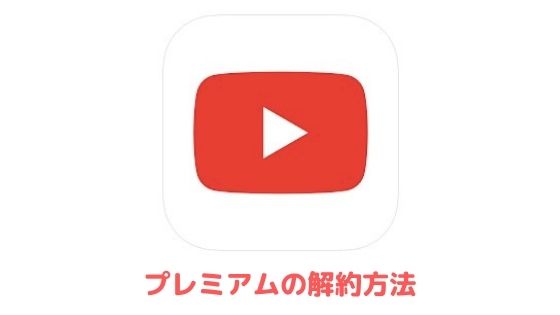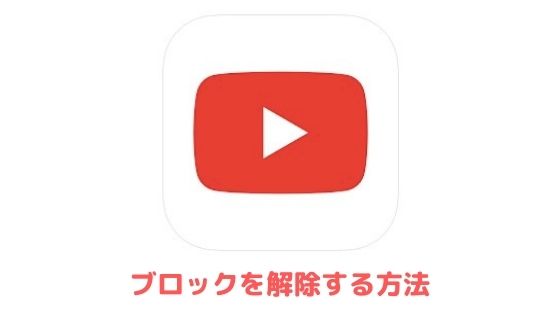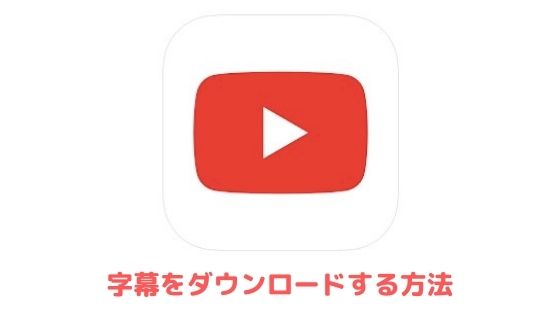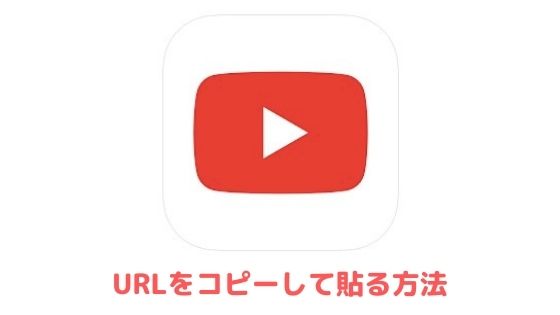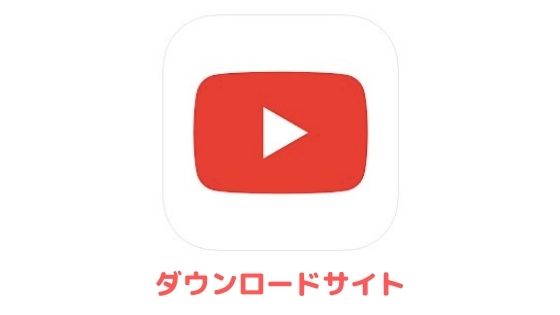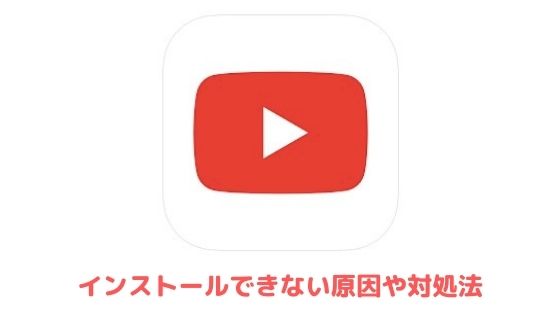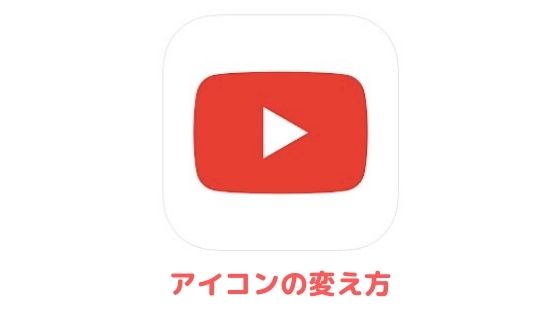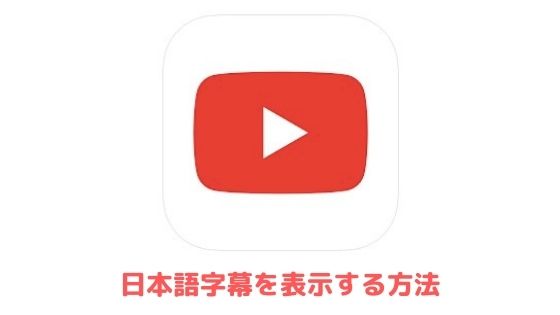YouTubeで今日現在(リアルタイム)不具合が発生しているか最新の情報を調べる方法を紹介します。
また、YouTubeが見れないバグ以外の原因や対処法も取り上げているのでご参考にしてください。
YouTubeの現在の不具合・障害の調べ方
Twitter検索(リアルタイム検索)
![]()
YouTubeで不具合が発生しているかどうかをいち早く確認できるのは、間違いなくTwitter検索です。
数あるSNSの中でも特にリアルタイム性が高く、なおかつキーワード検索も使えるからです。
以下のようにTwitter検索を行い、自分以外にもYouTubeの不具合でお困りのユーザーが多数いないか確認してみてください。
「YouTube 不具合」
「YouTube システム障害」
「YouTube バグ」
「YouTube 落ちる」
「YouTube 繋がらない」
タイミングによっては、トレンドにYouTubeの不具合が挙がっている可能性もあるので、そちらも合わせて確認していただくと確実です。
ダウンディテクター
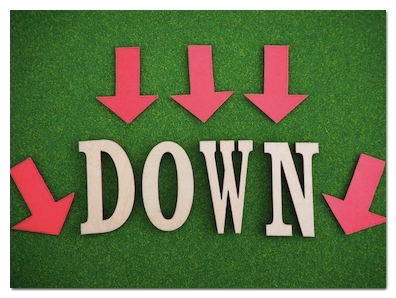
ダウンディテクターは、各種SNSや通信キャリア・メールサービスなど、50近くに及ぶサービスの不具合情報を確認できるサイトです。
もちろん、世界最大の動画投稿サービスであるYouTubeの不具合情報も確認できます。
ダウンディテクターにアクセスした時に、以下のような案内が表示されている場合は、YouTubeで不具合が発生していると考えられます。
「YouTubeに問題が発生しています」
「YouTubeに問題があるかもしれません」
YouTubeのTwitter公式アカウント
不具合の発生期間が短かったり、影響の少ない不具合の場合は報告されていないこともあるのですが、YouTube JapanのTwitter公式アカウントでもYouTubeの不具合を確認できます。
間違いの可能性がある伝聞ではなく、公式による正確な情報をお求めの方は、こちらの情報を参考にしてください。
ステータス ダッシュボード
Google Workspaceのステータス ダッシュボードでは、各種Googleサービスの不具合情報を確認できます。
残念ながらYouTubeの不具合情報は公開されていないのですが、YouTubeに不具合が発生している時は、同じタイミングでGmailやGoogleマップにも不具合が発生していることが多いです。
不具合の有無は、以下の3つのマークからご確認ください。

•グリーン(問題なし)
•オレンジ(サービス障害)
•レッド(サービス停止)
YouTubeが見れない原因
ここからは不具合も含めてYouTubeが見れない原因を詳しく解説いたします。
現在エラー中で見れない
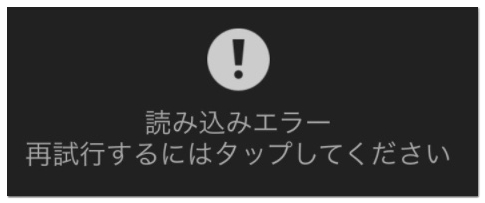
何の問題もなく再生できていたにも関わらず、ぐるぐるして急に見れなくなったり、「読み込みエラー」などのメッセージが表示される場合は、YouTube全体でエラーが起きている可能性があります。
ネットの接続不良
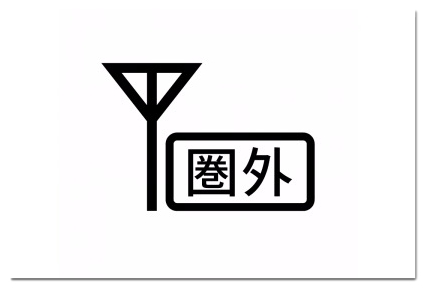
ネットの接続不良もYouTubeが見れない代表的な原因です。
キャリアのモバイルデータ通信の接続状況を示すアンテナの本数が1本や圏外になっていないでしょうか。
Wi-Fiの接続状況を示す扇マークの曲線が少なくなっていないでしょうか。
モバイルデータ通信やWi-Fiのオフ・オン、端末やWi-Fiルーターの再起動、ネットの接続が良い場所に移動するなどして、ネットの接続を安定させましょう。
Wi-Fiをご利用の場合は、データ通信量がかかってしまいますが、モバイルデータ通信での視聴も検討してみてください。
上記の方法でもネットの接続状況が改善されない場合は、通信制限の有無やキャリア側で不具合が起きていないか確認してみましょう。
端末で不具合が発生している
ネットの接続が良好であるにも関わらず、YouTubeだけでなく、他のSNSに投稿されている動画も見れない場合は、の不具合が原因と考えられます。
まずは端末の電源を切って再起動してみましょう。
再起動を試しても、数日経過しても、YouTube含む他の動画も見れない場合は、修理店への持ち込みや端末の買い替えをご検討ください。
古い端末で視聴している
YouTubeは2013年以前に製造された一部の端末に対するサポートを終了しています。
•Sony 製のテレビ、ブルーレイ ディスク
•Panasonic 製のテレビ、ブルーレイ ディスク
•Sony PlayStation Vita
•旧型の Apple TV(第 1、第 2、第 3 世代)
•旧型のセットトップ ボックス(DirectTV など)(参考:YouTubeヘルプ)
上記に掲載されていなくても、古いスマホやタブレット・テレビをご利用の場合は、既にサポートが終了していて見れない場合があります。
アプリのバージョンが古い
アプリのバージョンが古いままだと、不定期でリリースされている不具合修正版が適用されていません。
アプリの自動アップデートをオフにしている方は、App StoreやPlayストアからYouTubeをアップデートするようにしてください。
iOSやAndroidのバージョンが古い
YouTubeがサポートを終了したiOS9やAndroid4.0.4以前でなくとも、OSのバージョンが古いと、YouTubeを含むあらゆるアプリに悪影響が出てきます。
端末が古すぎると、OSを最新バージョンにできない可能性もありますが、設定からアップデートするようにしてください。
キャッシュが溜まりすぎている
本来、表示速度を速めてくれるものですが、キャッシュが溜まりすぎると、動画の再生に悪影響を及ぼすことがあります。
ブラウザからYouTubeをご覧の場合は、ブラウザのキャッシュを削除してください。
iOS版のYouTubeアプリをご利用の場合は、アプリを再インストールしましょう。
Android版のYouTubeアプリをご利用の場合は、端末の設定から削除できます。
動画が削除されている
動画が削除されていると以下のような削除理由が表示されるのですが、再生途中であったり、動画を開いたタイミングによっては、突然YouTubeが見れなくなったよな印象を受けます。
「この動画はアップロードしたユーザーにより削除されました」
「この動画は、YouTubeコミュニティガイドライン違反のため削除されました」
保護者から制限されている
スマホやタブレットを保護者名義で契約していたり、実質保護者の方が管理されている場合は、制限付きモードやスクリーンタイムによって、YouTubeの視聴を制限されている可能性があります。
また、保護者とは異なりますが、学校支給のタブレット等も制限されている場合があります。
年齢制限がかかっている
投稿者が年齢制限を設定した動画やYouTubeのシステム的に年齢制限が必要だと判断された動画は、YouTubeへのログインかつ18歳以上でないと見れない仕様になっています。
年齢制限がかかっている動画を見る方法は、以下の記事を参考にしてください。
地域制限がかかっている
投稿者が特定の地域からの視聴をブロックしていると、以下のように表示されて動画を見れません。
「動画を再生できません。この動画は、お住まいの地域では公開されていません」
こちらはVPNと呼ばれる仮想プライベートネットワークを使って地域制限を回避すると視聴できます。
動画が非公開になっている
投稿者が動画を急に非公開にしたり、もともと非公開で特定のユーザーのみに公開している動はURLからアクセスしても以下のように表示されて見れません。
「この動画は非公開です」
メンバーシップ向けの動画
YouTubeには、自身のチャンネルの有料会員になっているユーザー限定で、動画を公開できるメンバーシップと呼ばれる機能があります。
タイトル下に「メンバー限定」の表記がある動画は、メンバーシップ向けの動画ですので、視聴したい方は有料会員として登録してください。
YouTubeが見れない時の対処法
YouTubeが見れない時は、以下の対処法を試してみてください。
- YouTubeでエラーが起きているか確認する
- ネットの接続を改善する
- 使用端末を再起動する
- アプリを最新バージョンにする
- iOSやAndroidを最新バージョンにする
- キャッシュを削除する
- 保護者に制限を解除してもらう
- 年齢制限を解除する
- VPNで地域制限を回避する
- メンバーシップの有料会員になる
- アプリではなくブラウザから見る
- YouTubeに問い合わせする